윈도우 10에서 스테레오 믹스를 설정하거나 설치하는 것은 까다로울 수 있지만, 올바르게 설정하면 훌륭한 오디오 성능을 얻을 수 있습니다. 특히 인터넷 방송, 녹음, 라이브 스트리밍을 할 때 유용합니다. 이 글에서는 윈도우 10에서 스테레오 믹스 설정 방법과 없을 때 설치 방법을 상세히 설명하겠습니다.
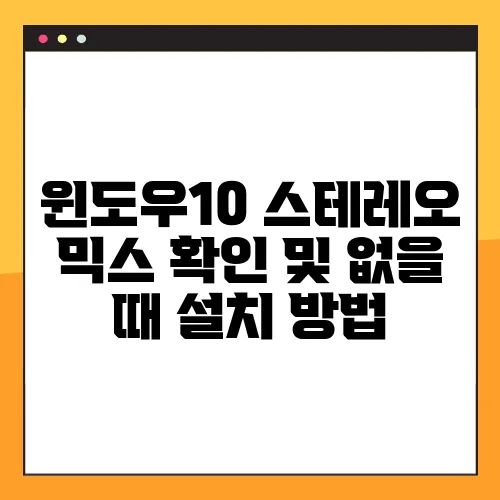
스테레오 믹스 기능의 이해
스테레오 믹스는 윈도우에서 사용 가능한 숨겨진 녹음 기능으로, 현재 PC에서 재생되는 모든 소리를 하나의 입력으로 요약해줍니다. 이는 별도의 외장 장치 없이도 고품질의 오디오를 녹음할 수 있는 방법을 제공합니다. 예를 들어, 유튜브, 스포티파이, 게임 음성 등 여러 소스를 동시에 녹음하거나 스트리밍할 수 있게 해줍니다.
하지만 많은 사용자들이 기본 설정에서 이 기능을 찾기 어려워할 수 있습니다. 이 문제를 해결하고자 스테레오 믹스를 어떻게 확인하고, 필요할 때 어떻게 설치할 수 있는지 알려드리겠습니다.
스테레오 믹스 확인 방법
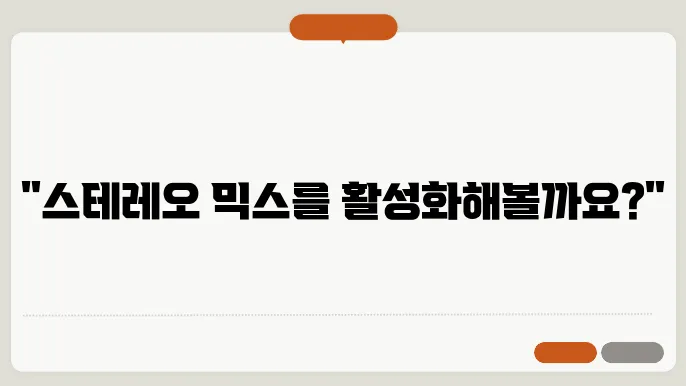
스테레오 믹스를 활성화하는 방법은 다음과 같습니다:
- 작업표시줄의 스피커 아이콘을 오른쪽 클릭하고 "녹음 장치"를 선택합니다.
- 녹음 탭에서 빈 공간을 오른쪽 클릭하고 "사용할 수 없는 장치 및 연결되지 않은 장치 표시"를 선택합니다.
- 스테레오 믹스가 목록에 나타나면, 해당 아이콘을 오른쪽 클릭하여 "사용"을 선택합니다.
- 다시 오른쪽 클릭하여 "기본 장치로 설정"을 선택합니다.
이 과정이 끝나면, 스테레오 믹스가 정상적으로 작동할 것입니다. 하지만 만약 이 기능을 찾을 수 없다면, 다음 단계를 통해 설치가 필요할 수도 있습니다.
드라이버 업데이트 및 설치
스테레오 믹스가 표시되지 않으면, 우선 사운드 드라이버가 최신 버전인지 확인하는 것이 중요합니다. 최신 드라이버 업데이트는 새로운 기능을 제공할뿐만 아니라, 기존의 일부 문제를 해결해 줄 수 있습니다. 다음은 드라이버를 업데이트하는 방법입니다:
장치 관리자에서 드라이버 업데이트
장치 관리자를 통해 사운드 드라이버를 업데이트하는 방법입니다:
- "윈도우 + X"를 누르고 "장치 관리자"를 선택합니다.
- "소리, 비디오 및 게임 컨트롤러"를 찾아 드라이버를 오른쪽 클릭합니다.
- "드라이버 업데이트"를 선택하고, "자동으로 업데이트된 드라이버 소프트웨어 검색"을 선택합니다.
컴퓨터가 최신 드라이버를 검색하고 설치할 것입니다. 설치가 완료되면 컴퓨터를 재부팅하여 변경 사항이 적용되었는지 확인합니다.
스테레오 믹스 설정 방법
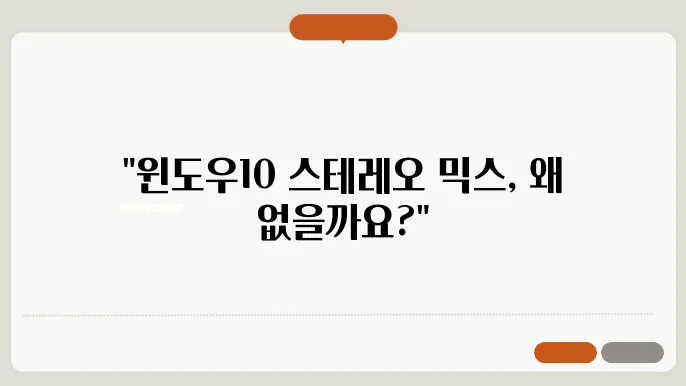
스테레오 믹스가 활성화됐다면, 이제는 이를 최적화하여 최대한 활용하는 방법을 알아보겠습니다. 이는 주로 음질 개선과 각종 소프트웨어 간의 충돌을 피하기 위해 매우 중요합니다.
오디오 품질 최적화
스테레오 믹스를 활용할 때, 오디오 품질을 최적화하는 것이 핵심입니다. 이는 녹음 품질뿐만 아니라 다양한 소스 간 Synchronization를 보장하기 위해 필요합니다. 다음 단계를 통해 설정할 수 있습니다:
고급 오디오 설정
스테레오 믹스의 기본 속성 창에서는 다양한 설정을 조정할 수 있습니다. 이를 위해 다음 단계를 따릅니다:
- 스테레오 믹스 아이콘을 오른쪽 클릭하고 "속성"을 선택합니다.
- 고급 탭에서 기본 형식을 "16비트, 44100 Hz(CD 음질)"로 변경합니다.
- 배속된 오디오 장치의 다른 기능을 비활성화하여 인터페이스의 충돌을 방지합니다.
이 설정을 통해 고정된 오디오 품질을 유지할 수 있습니다. 또한, 마이크와 스피커 간의 싱크 문제를 해결할 때도 도움이 됩니다.
"스테레오 믹스는 PC 오디오를 녹음하고 동시에 다른 소프트웨어에서 이를 활용하는데 매우 유용하다."
- Lifewire
스테레오 믹스 설치 방법
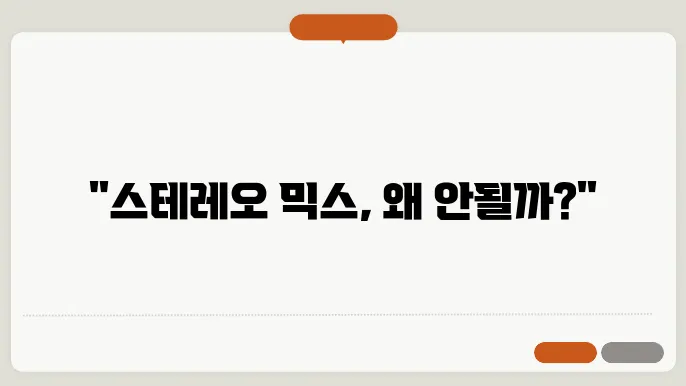
스테레오 믹스가 여전히 표시되지 않거나 제대로 작동하지 않을 경우, 소프트웨어 설치를 고려해야 합니다. 이 경우에는 기본적으로 Realtek 오디오 드라이버를 설치하거나 재설치하는 것이 좋습니다. 이는 대부분의 PC에서 스테레오 믹스를 포함하는 널리 사용되는 드라이버입니다.
Realtek 오디오 드라이버 설치
Realtek 오디오 드라이버는 공식적인 드라이버를 통해 가장 안전하게 설치할 수 있습니다. 아래 절차를 통해 설치를 진행합니다:
- 웹 브라우저를 열고 Realtek의 공식 웹사이트를 방문하여 드라이버 검색을 합니다.
- 해당 시스템에 맞는 드라이버를 다운로드하고 저장합니다.
- 다운로드한 파일을 실행하여 설치를 진행합니다.
- 설치가 완료되면 컴퓨터를 재부팅하여 변경 사항을 적용합니다.
위 단계를 통해 최신 드라이버를 설치하고, 스테레오 믹스를 다시 확인하면 정상적으로 사용할 수 있을 것입니다.
추가적인 문제 해결 방법
간혹 드라이버 설치 후에도 문제가 발생할 수 있습니다. 이 경우 다음 문제 해결 방법을 시도해 보세요:
- 드라이버 롤백: 기존에 잘 작동하던 드라이버가 있었다면 롤백을 시도해 보세요.
- 바이오스 업데이트: 일부 사용자들은 바이오스를 최신 버전으로 업데이트하여 문제가 해결되기도 합니다.
- 전문가 도움: 직접 해결하기 어려운 경우, 전문가나 제조업체의 지원팀에 문의하는 것이 좋습니다.
이러한 단계를 통해 문제를 해결하고 원활하게 스테레오 믹스를 사용할 수 있습니다.
스테레오 믹스를 위한 소프트웨어 활용
여러분에게 가장 적합한 소프트웨어를 선택해보세요. OBS Studio, Audacity 등의 소프트웨어는 스테레오 믹스와 잘 호환됩니다.
제 경험상, OBS Studio는 매우 직관적이고 사용이 편리하여 반복적인 작업에도 효율적입니다.
결론
윈도우 10에서 스테레오 믹스를 활용하는 것은 초기 설정 및 문제가 발생했을 때의 해결 방법에 따라 다를 수 있습니다. 하지만 올바른 설정과 최적화를 통해 여러 가지 상황에서 훌륭한 오디오 품질을 얻을 수 있을 것입니다.
이 글이 여러분에게 유익한 정보가 되었기를 바라며, 다음 작업에서도 지속적으로 최적의 오디오 환경을 유지하시길 바랍니다.
질문 QnA
윈도우10에서 스테레오 믹스를 확인하려면 어떻게 하나요?
윈도우10에서 스테레오 믹스를 확인하는 방법은 다음과 같습니다:
- 오른쪽 하단의 스피커 아이콘을 오른쪽 클릭합니다.
- '소리 설정 열기'를 선택합니다.
- 소리 설정 창에서 '사운드 제어판'을 클릭합니다.
- '녹음' 탭을 선택합니다.
- 리스트에 '스테레오 믹스'가 있는지 확인합니다. 만약 보이지 않는다면 빈 공간에서 오른쪽 클릭 후, '해제된 장치 표시'와 '연결이 끊어진 장치 표시'를 체크하면 나타날 수 있습니다.
윈도우10에서 스테레오 믹스가 없을 때 설치하는 방법은 무엇인가요?
윈도우10에서 스테레오 믹스가 없는 경우, 다음 단계를 따르시면 설치할 수 있습니다:
- 오른쪽 하단의 스피커 아이콘을 오른쪽 클릭합니다.
- '사운드 설정 열기'를 선택하고 '사운드 제어판'을 클릭합니다.
- '녹음' 탭에서 빈 공간을 오른쪽 클릭하고 '해제된 장치 표시'와 '연결이 끊어진 장치 표시'를 체크합니다.
- 스테레오 믹스가 나타나지 않는다면, 사운드 드라이버를 업데이트하거나 다시 설치합니다. Realtek HD Audio Manager를 사용하는 경우, Realtek 웹사이트에서 최신 버전을 다운로드하여 설치합니다.
- 컴퓨터를 재시작한 후 다시 '녹음' 탭을 확인합니다. 스테레오 믹스가 나타나는지 확인합니다.
'생활정보' 카테고리의 다른 글
| KT 콘텐츠페이 결제방법, 최대 50% 결제 할인 혜택 총정리 (2) | 2024.09.25 |
|---|---|
| KT 국제전화 수신차단 및 해외 문자 차단/해제 방법 2가지 총정리 (2) | 2024.09.24 |
| ShareX로 무료 화면 녹화하기, 설치부터 내부 소리까지 완벽 정리 (2) | 2024.09.21 |
| 쿠팡플레이 건너뛰기 설정 10초 아닌 5초, 20초도 가능 (5) | 2024.09.20 |
| 티몬 회원 탈퇴 방법 2분만에 빠르게 진행하기 (2) | 2024.09.20 |



